當(dāng)前位置:首頁 > 幫助中心 > 怎么u盤啟動(dòng)裝系統(tǒng)的教程-如何U盤啟動(dòng)裝系統(tǒng)的步驟
怎么u盤啟動(dòng)裝系統(tǒng)的教程-如何U盤啟動(dòng)裝系統(tǒng)的步驟
怎么u盤啟動(dòng)裝系統(tǒng)的教程?其實(shí)很多電腦用戶一提到“重裝系統(tǒng)”,總覺得過程復(fù)雜,擔(dān)心操作不當(dāng)會(huì)把電腦弄壞。實(shí)際上,如果你手里有一個(gè)制作好的U盤啟動(dòng)盤,整個(gè)過程就會(huì)清晰且高效。只要理解了邏輯,哪怕你是新手,也能輕松上手。今天就一起來學(xué)習(xí)如何U盤啟動(dòng)裝系統(tǒng)的步驟。
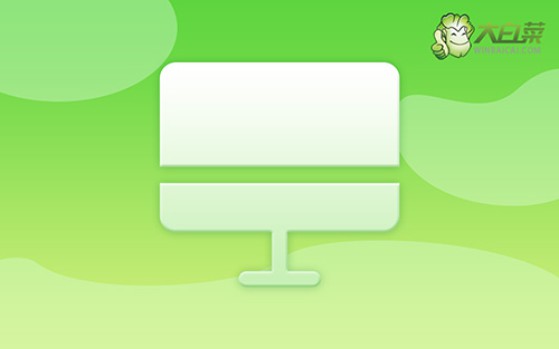
一、電腦u盤裝系統(tǒng)工具
系統(tǒng)版本: Windows 10
安裝工具:大白菜u盤啟動(dòng)盤制作工具(點(diǎn)擊紅字下載)
二、電腦u盤裝系統(tǒng)準(zhǔn)備
1、不同主板對(duì)啟動(dòng)方式的支持差異不小,老主板可能只支持Legacy模式,而較新的設(shè)備則推薦使用UEFI啟動(dòng)。不妨先進(jìn)入BIOS查看默認(rèn)啟動(dòng)架構(gòu),避免出現(xiàn)“無法引導(dǎo)”的情況。
2、U盤在寫入啟動(dòng)文件前通常需要格式化,選對(duì)格式很重要。若你只是安裝系統(tǒng),推薦FAT32;若需存儲(chǔ)鏡像、驅(qū)動(dòng)、補(bǔ)丁等大文件,可考慮NTFS。
3、網(wǎng)上的系統(tǒng)鏡像琳瑯滿目,但魚龍混雜。建議避開來歷不明的網(wǎng)盤鏈接,優(yōu)先從微軟官網(wǎng)或如“MSDN我告訴你”這類長(zhǎng)期被技術(shù)用戶驗(yàn)證的平臺(tái)下載,安全可靠。
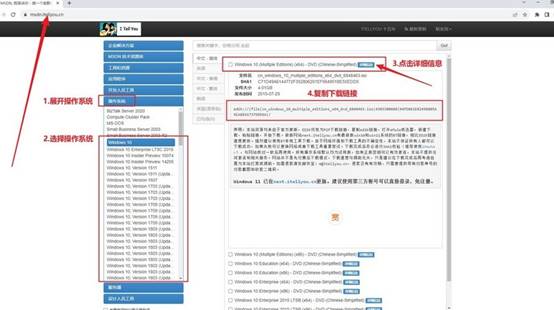
三、電腦u盤裝電腦步驟
第一步:制作u盤啟動(dòng)盤
1、打開“大白菜官網(wǎng)”,獲取最新版的啟動(dòng)盤制作工具。下載后,直接安裝或解壓到你電腦上易于訪問的位置(比如桌面)。
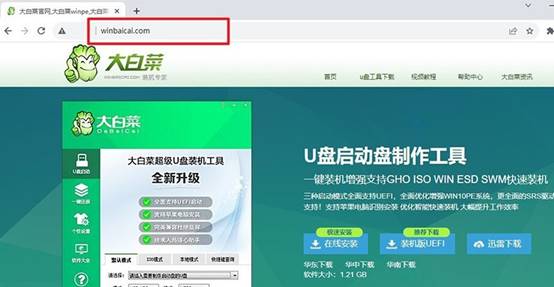
2、插入一個(gè)8GB以上的空U盤,啟動(dòng)工具程序自動(dòng)識(shí)別當(dāng)前U盤,一般無需修改參數(shù),點(diǎn)擊“開始制作”,等待PE環(huán)境寫入完成即可。
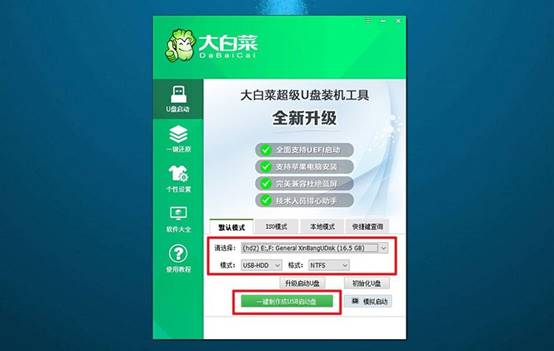
第二步:u盤啟動(dòng)電腦
1、每個(gè)品牌的開機(jī)u盤啟動(dòng)快捷鍵都不一樣,提前查好對(duì)應(yīng)型號(hào)的快捷鍵非常重要。

2、U盤接入電腦后,重啟,在LOGO畫面出現(xiàn)時(shí),迅速連續(xù)敲擊快捷鍵,直到進(jìn)入啟動(dòng)菜單,選擇你的U盤設(shè)備(通常帶USB字樣),確認(rèn)后回車。
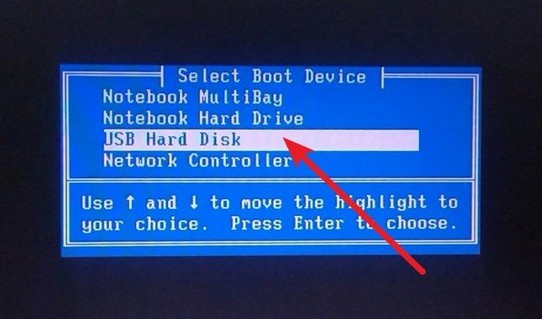
3、隨后進(jìn)入大白菜引導(dǎo)界面,選中【1】WinPE系統(tǒng)這一項(xiàng),按回車加載系統(tǒng)。
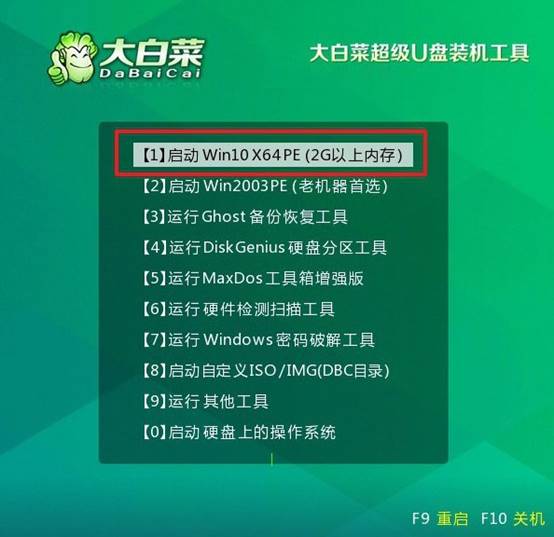
第三步:u盤啟動(dòng)盤安裝系統(tǒng)
1、成功加載PE系統(tǒng)后,雙擊打開“一鍵安裝系統(tǒng)”工具,導(dǎo)入你的系統(tǒng)鏡像文件,選擇C盤作為目標(biāo)安裝分區(qū),確認(rèn)配置后點(diǎn)擊“執(zhí)行”。
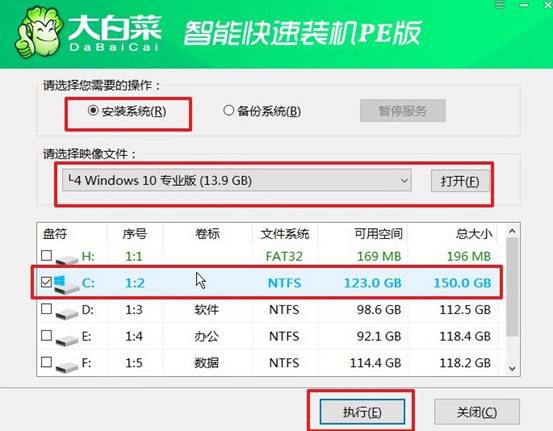
2、安裝程序?qū)⒆詣?dòng)完成系統(tǒng)解壓、寫入和引導(dǎo)設(shè)置,彈出窗口時(shí),點(diǎn)擊“是”繼續(xù)操作即可。
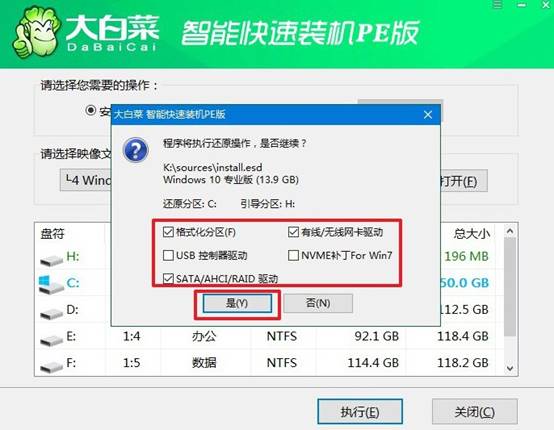
3、電腦首次重啟時(shí)拔出U盤,隨后系統(tǒng)還會(huì)自動(dòng)重啟2-3次,加載驅(qū)動(dòng)、初始化用戶環(huán)境等。
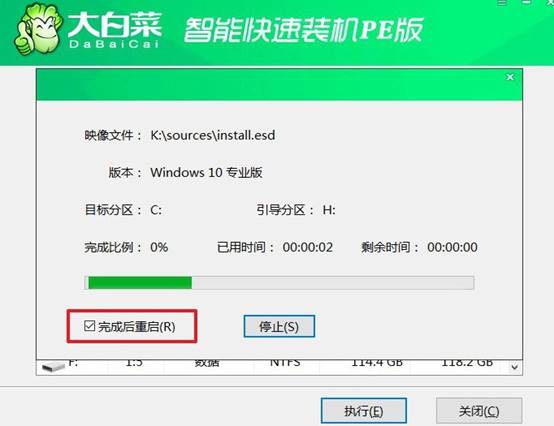
4、最后,你只需耐心等待,直到出現(xiàn)熟悉的Windows桌面,重裝成功。

就這樣,我們完成了如何U盤啟動(dòng)裝系統(tǒng)的步驟的全部操作。看似繁瑣的重裝,其實(shí)用這3個(gè)步驟就能概括。首先,就是制作一個(gè)大白菜u盤啟動(dòng)盤。接著,就需要通過啟動(dòng)快捷鍵設(shè)置U盤啟動(dòng)。最后,在進(jìn)入PE系統(tǒng)之后,你可以根據(jù)自己的需求選擇安裝系統(tǒng)了。

